win7桌面备忘录悬浮窗怎么设置 win7如何添加桌面备忘录悬浮窗
更新时间:2024-01-12 14:18:00作者:jkai
win7作为一款经典的操作系统,其自带的小工具功能为我们大家提供了许多便利。备忘录工具是其中之一,可以让我们随时记录和查看重要事项,但是我们很多小伙伴都不知道怎么设置,那么win7桌面备忘录悬浮窗怎么设置呢?下面小编就教大家win7如何添加桌面备忘录悬浮窗,快来一起看看吧。
具体方法如下:
1、点击电脑屏幕左下角“开始”;
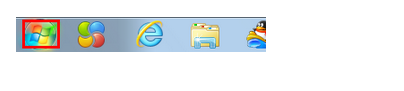
2、点击右侧“控制面板”;

3、点击“外观”;
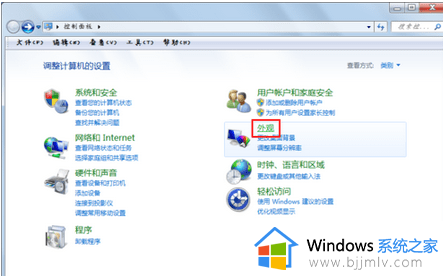
4、点击“桌面小工具”;
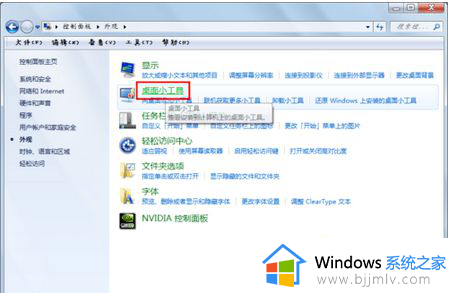
5、选择“Note”;
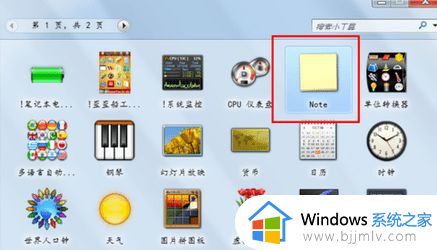
6、鼠标右键点击,选择“添加”或直接按住向外拖;
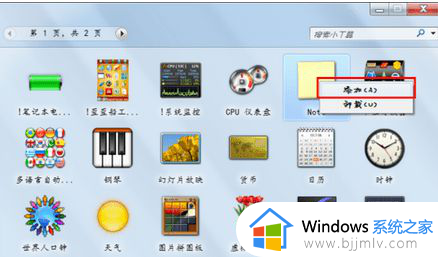
7、将鼠标放于小纸条上,可以选择放大尺寸。
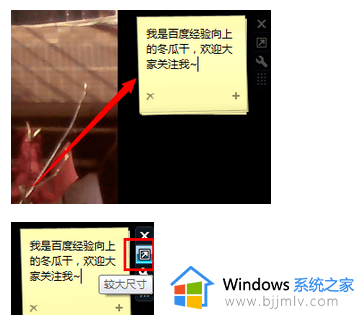
以上全部内容就是小编带给大家的win7添加桌面备忘录悬浮窗方法详细内容分享啦,不知道怎么操作的小伙伴就快点跟着小编一起来看看吧,希望可以帮助到大家。
win7桌面备忘录悬浮窗怎么设置 win7如何添加桌面备忘录悬浮窗相关教程
- win7桌面备忘录怎么建立 如何在win7桌面设置备忘录
- win7桌面备忘录怎么建立 win7电脑建立备忘录如何操作
- win7桌面便签纸怎么设置 win7电脑如何添加桌面标签纸
- win7桌面目录在哪个文件夹 win7如何修改桌面目录位置
- win7桌面时钟软件怎么设置 如何在windows7桌面上添加时钟小工具
- win7设备和打印机窗口加载不出来怎么办 win7设备和打印机界面打不开如何解决
- win7系统桌面如何添加计算机图标 win7添加计算机图标到桌面设置方法
- win7桌面便签怎么添加 win7如何建立桌面便签
- win7正在准备桌面无法进系统怎么解决 win7正在准备桌面不能进系统如何修复
- win7登录密码忘记了怎么办 win7登录密码忘记了怎么解除
- win7系统如何设置开机问候语 win7电脑怎么设置开机问候语
- windows 7怎么升级为windows 11 win7如何升级到windows11系统
- 惠普电脑win10改win7 bios设置方法 hp电脑win10改win7怎么设置bios
- 惠普打印机win7驱动安装教程 win7惠普打印机驱动怎么安装
- 华为手机投屏到电脑win7的方法 华为手机怎么投屏到win7系统电脑上
- win7如何设置每天定时关机 win7设置每天定时关机命令方法
win7系统教程推荐
- 1 windows 7怎么升级为windows 11 win7如何升级到windows11系统
- 2 华为手机投屏到电脑win7的方法 华为手机怎么投屏到win7系统电脑上
- 3 win7如何更改文件类型 win7怎样更改文件类型
- 4 红色警戒win7黑屏怎么解决 win7红警进去黑屏的解决办法
- 5 win7如何查看剪贴板全部记录 win7怎么看剪贴板历史记录
- 6 win7开机蓝屏0x0000005a怎么办 win7蓝屏0x000000a5的解决方法
- 7 win7 msvcr110.dll丢失的解决方法 win7 msvcr110.dll丢失怎样修复
- 8 0x000003e3解决共享打印机win7的步骤 win7打印机共享错误0x000003e如何解决
- 9 win7没网如何安装网卡驱动 win7没有网络怎么安装网卡驱动
- 10 电脑怎么设置自动保存文件win7 win7电脑设置自动保存文档的方法
win7系统推荐
- 1 雨林木风ghost win7 64位优化稳定版下载v2024.07
- 2 惠普笔记本ghost win7 64位最新纯净版下载v2024.07
- 3 深度技术ghost win7 32位稳定精简版下载v2024.07
- 4 深度技术ghost win7 64位装机纯净版下载v2024.07
- 5 电脑公司ghost win7 64位中文专业版下载v2024.07
- 6 大地系统ghost win7 32位全新快速安装版下载v2024.07
- 7 电脑公司ghost win7 64位全新旗舰版下载v2024.07
- 8 雨林木风ghost win7 64位官网专业版下载v2024.06
- 9 深度技术ghost win7 32位万能纯净版下载v2024.06
- 10 联想笔记本ghost win7 32位永久免激活版下载v2024.06